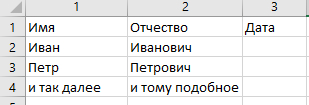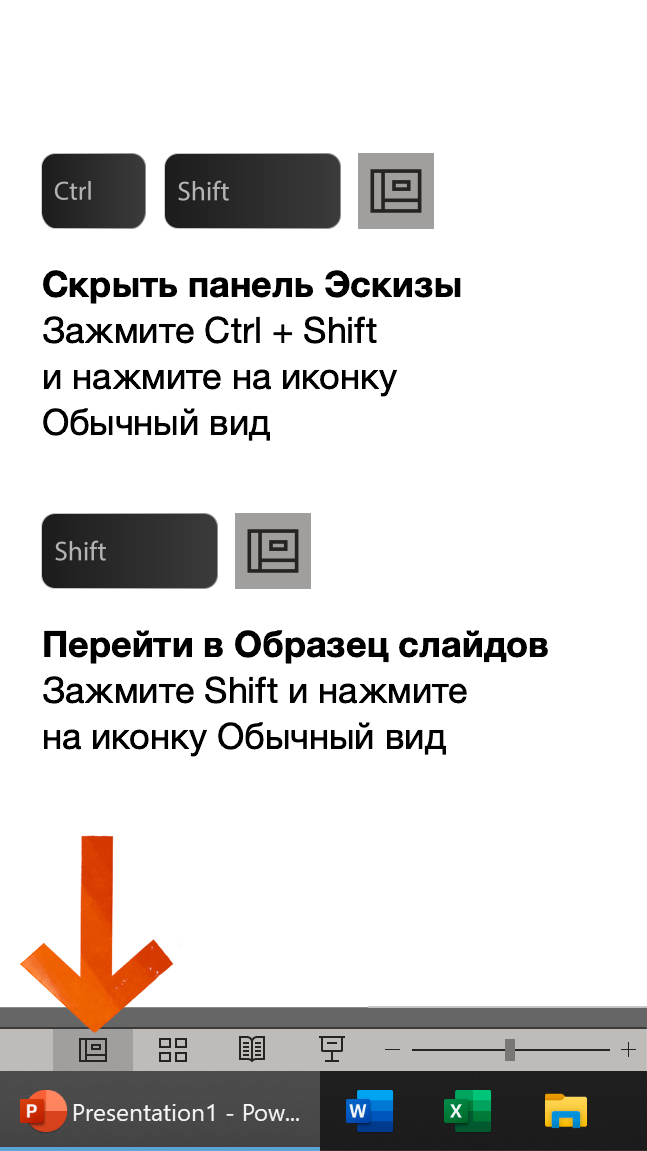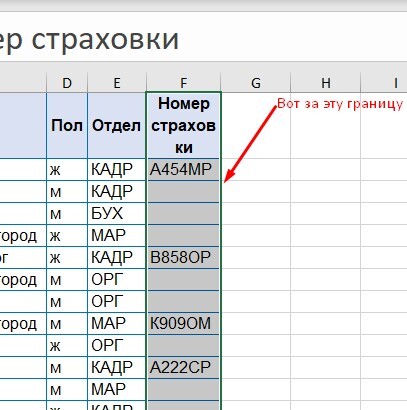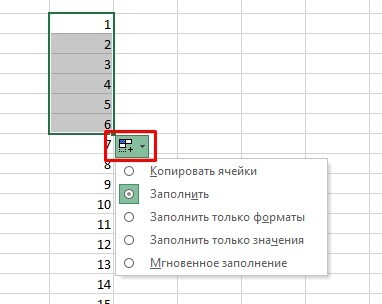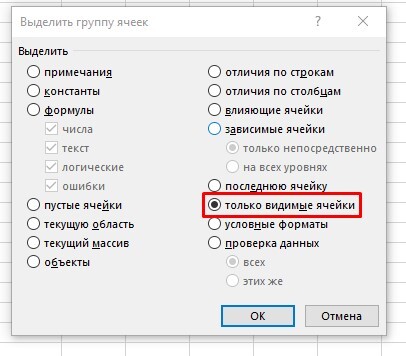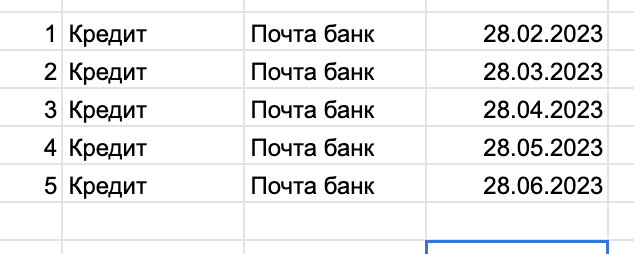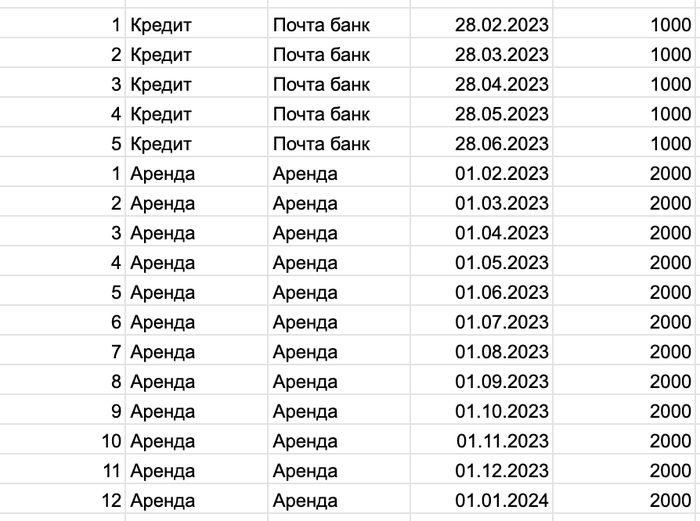Если честно, я не ожидал такого отклика на первый пост. Всем огромное спасибо за комментарии и идеи, про что ещё рассказать. Тут сразу почему-то вспоминается сцена из второго Дэдпула в вертолёте. Если немного перефразировать, то мы - сила ИКСэль.
Кстати, для тех, кто не хочет читать, а смотреть видео, можете переходить на мой канал на Ютубе. Там уже есть видео по первой статье. По текущим приёмам постараюсь видео выложить сегодня, но не обещаю (записать более менее нормальное видео оказалось куда сложнее, чем я думал). Ссылка на канал - (2) Андрей Митрохин - YouTube
Меняем столбцы местами с помощью Shift.
Если ты когда-нибудь сталкивался с тем, что нужно поменять столбцы (строки) в таблице местами, то, скорее всего, поступал следующим образом. Вставлял пустой столбец, вырезал нужный, вставлял в пустой. А можно проще. Выделяешь столбец (строку, диапазон), зажимаешь Shift, потом левой кнопкой мыши хватаешь столбец за границу, перетаскиваешь в нужное тебе место, отпускаешь левую кнопку мыши, отпускаешь Shift - готово:
Текстовое число в нормальный числовой формат.
Данная тема была поднята в комментариях. Там я рассказал про один из способов решить этот вопрос. Но, пожалуй, повторюсь. Зачастую, при выгрузке из различных корпоративных систем, числовые данные выгружаются в Excel в формате текста. С этими псевдо-числами ты не можешь производить никаких вычислений (кроме подсчёта их количества). Простое присвоение этим данным числового формата не даёт нужного результат, они всё равно остаются текстом. Что нужно сделать. Выделяем "кривые" данные (можно сразу весь столбец), присваиваем нужный формат. Не снимая выделения с диапазона, переходим на вкладку Данные - Работа с данными - Текст по столбцам:
Нажимаем на неё и, не вдаваясь в подробности, сразу жмём "Готово". Почему так происходит, расскажу в видео. Дополнительно покажу ещё пару способов, как это можно сделать.
Изменение поведения маркера автозаполнения (квадратик справа внизу).
Ещё один момент, который был навеян комментарием (вот она, сила ИКСэль). Маркер автозаполнения - это волшебная вещь. Ввёл в ячейку цифру 1, в следующую цифру 2, выделяешь их, тянешь за правый нижний угол вниз левой кнопкой мыши, вуаля! Excel воспринимает этот как арифметическую прогрессию с шагом 1 и заполняет тебе номера по порядку. С датами тоже чудесно работает. Вводишь 01.01.2023, тянешь вниз, он все дни подряд тебе прописывает. Кто посмеет сказать после этого, что Excel не милашка? Но что, если тебе не нужна прогрессия или дни подряд? Ты хочешь, чтобы во всех ячейках были именно "1" и "2" или "01.01.2023". Да, кто-то скажет, что можно воспользоваться смарт-тэгом "Параметры автозаполнения" и выбрать нужный тебе вариант:
И будет абсолютно прав. Это сработает. Но вопрос был "а можно ли скопировать значения без помощи вот этого меню?". Можно.
Тянем за правый нижний угол нужно с зажатым Ctrl.
Тянем за правый нижний угол не левой, а ПРАВОЙ кнопкой кнопкой мыши. В этом случае, правда, без дополнительного действия не обойтись, потому что как только правую кнопку мыши отпустишь, появится меню, где нужно будет выбрать, а что ты хочешь.
Магия Ctrl + Enter и инструмента "Выделить группу ячеек"
Бывало ли у вас такое, что нужно изменить значение/формулу в определённом столбце в некоторых отфильтрованных ячейках? Казалось бы, всё просто. Ставишь нужные тебе фильтры, прописываешь необходимые исправления, потом просто за правый нижний угол тащишь вниз (или два раза по нему щёлкаешь левой кнопкой мыши). Но, к сожалению, когда речь заходит про отфильтрованный диапазон, Excel довольно часто ведёт себя непредсказуемо, а именно, даже в скрытые фильтром ячейки вносит исправленное значение. Чтобы этого избежать, нужно провернуть следующее. Устанавливаем нужные фильтры, выделяем ячейки, в которых хотим поменять формулу, нажимаем Ctrl+G. Попадаем в диалоговое окно "Переход" и выбираем там "Выделить":
Хочу отметить, что данная команда вообще способна на многое. Но нам сейчас от неё нужно одно единственное: только видимые ячейки:
Далее очень важный момент! Не нажимая ничего лишнего (не выделяйте никаких ячеек, не ставьте курсор в строку формул и т.д.), нажимаем на клавиатуре "=" (равно), прописываем нужную формулу, а потом второй важный момент: ввод формулы завершаем сочетанием клавиш Ctrl + Enter. Магия в действии. Кстати, если часто по работе с этим сталкиваетесь, то имеет смысл добавить команду выделения только видимых ячеек на панель быстрого доступа. Команда так и называется - Выделить видимые ячейки. Как добавлять абсолютно любую команду на панель быстрого доступа я вкратце рассказал в первой своей статье. В видео к данной статье ещё раз по этому моменту пройдусь.
Признавайтесь честно, кого раздражали цифры и буквы, которые появляются на панели быстрого доступа, когда ты нажимаешь клавишу Alt?
А на самом деле, как по мне, безумно полезная штука. Почему? Потому что благодаря этому, мы любую команду можем вызвать с помощью "горячих" клавиш (условно их так назовём, потому что по сути они таковыми не являются). В моём случае, чтобы выделить только видимые ячейки в диапазоне, я должен нажать Alt + 09. Если мне нужно поменять представление в таблице, я нажму Alt + 9, потом на клавиатуре стрелку вниз, всё, выбирай нужное тебе представление. Сначала будет непривычно. Но со временем, когда привыкнешь, уже не глядя будешь нажимать. А буквы помогут без помощи мыши добраться до любой команды на вкладках. Признаюсь честно, буквами я никогда не пользовался, но знаю, что есть пользователи, которые принципиально презирают работу мышкой и вообще почти всё делают с помощью клавиатуры. Что ж, каждому своё.
Кто-то может сказать, что большинство инструментов, про которые я рассказал, не так уж и сильно работу ускоряют. Я не буду с этим спорить, потому что это правда. Но из таких вот мелочей и складывается весь наш рабочий день (да и жизнь в целом, чего уж). Сэкономил там пару секунд, там 10, там ещё чуть-чуть. В итоге, всё вместе, это даёт ощутимую экономию времени, которое ты можешь потратить на более приятные вещи (чтение постов на Пикабу, например).
На этом пока всё. Спасибо за уделённое время и внимание. Надеюсь, что-то пригодится вам в работе. Правда, если после первой статьи успехом для себя я считал помощь хотя бы одному человеку, то сейчас решил поднять планку до двух человек. Комментарии, само собой, приветствуются. Благодаря вам я вижу, что волнует пользователей, но про что во время занятий я банально не успеваю рассказать.